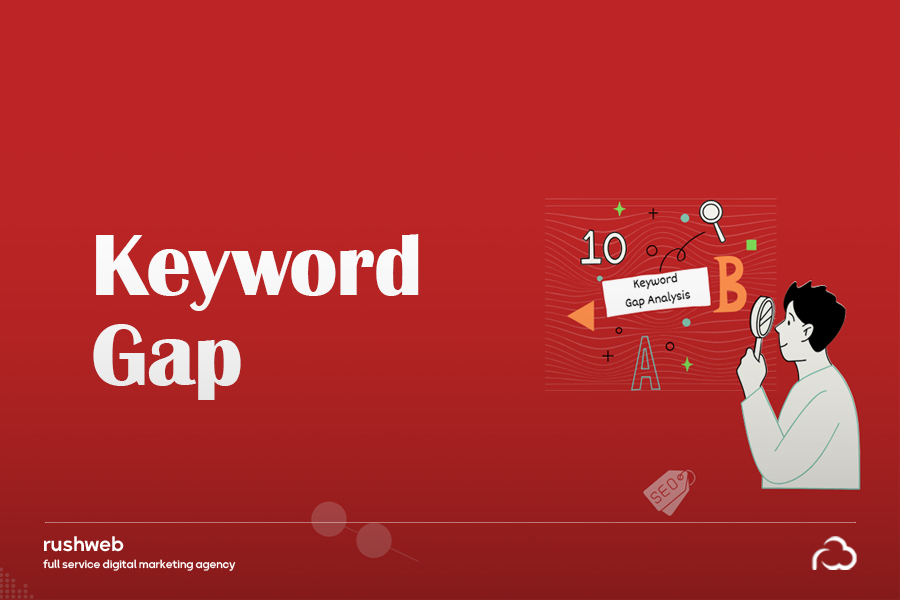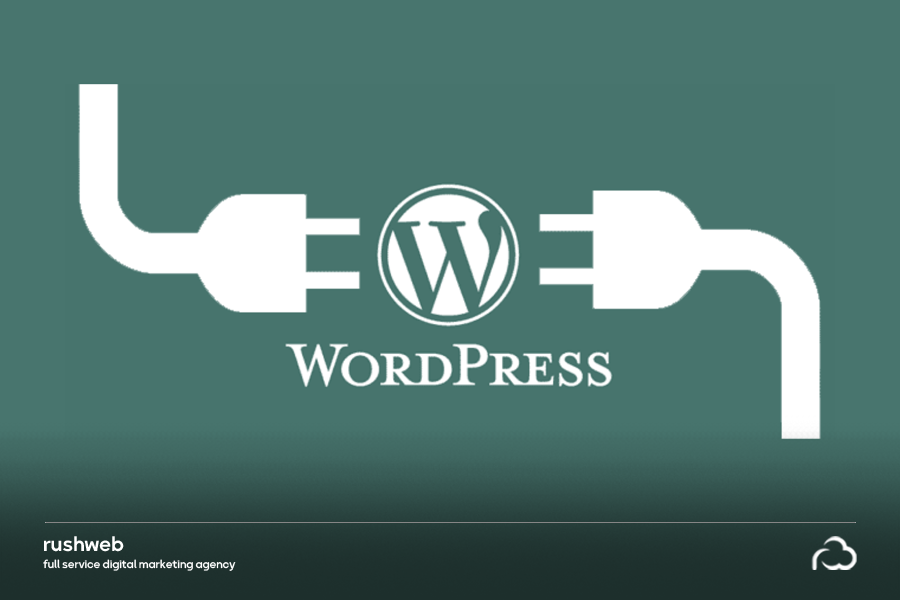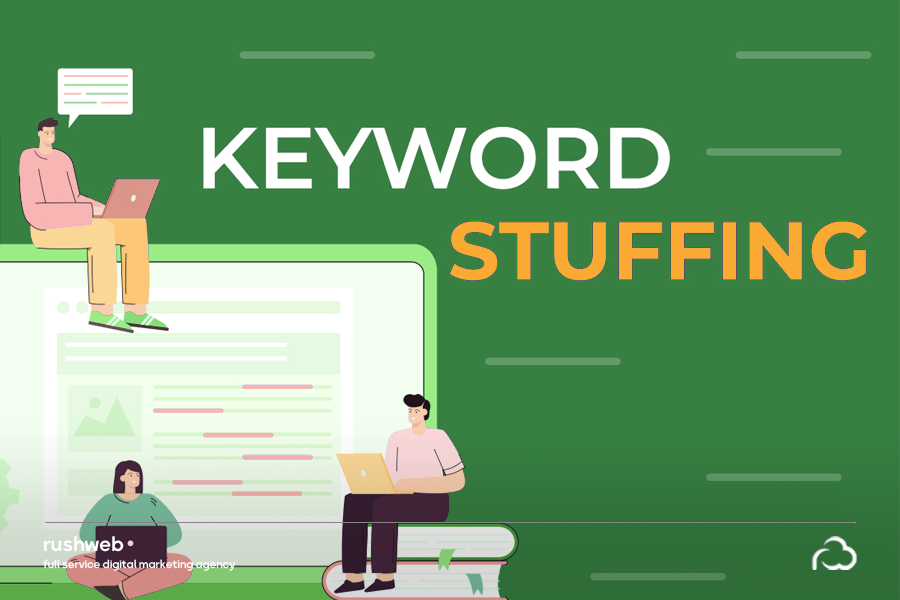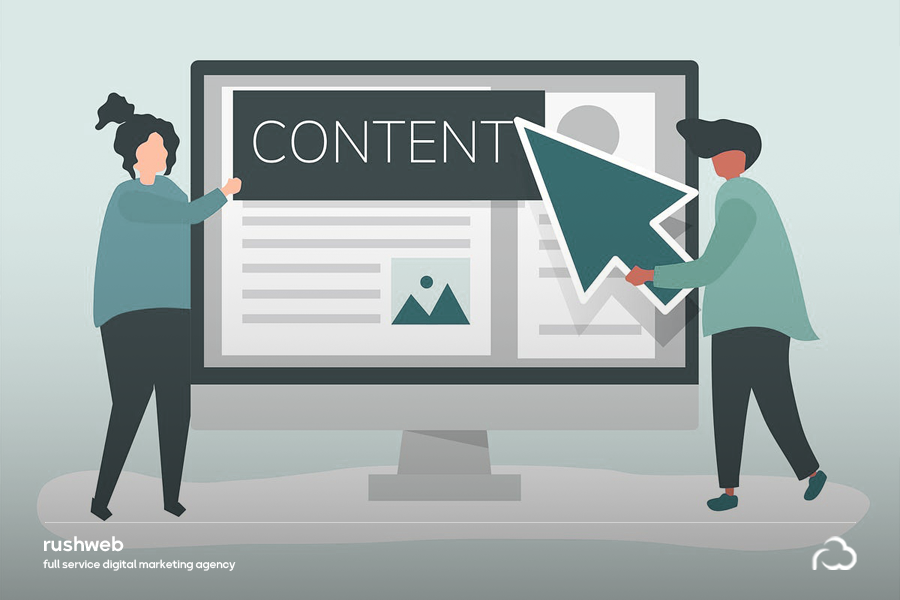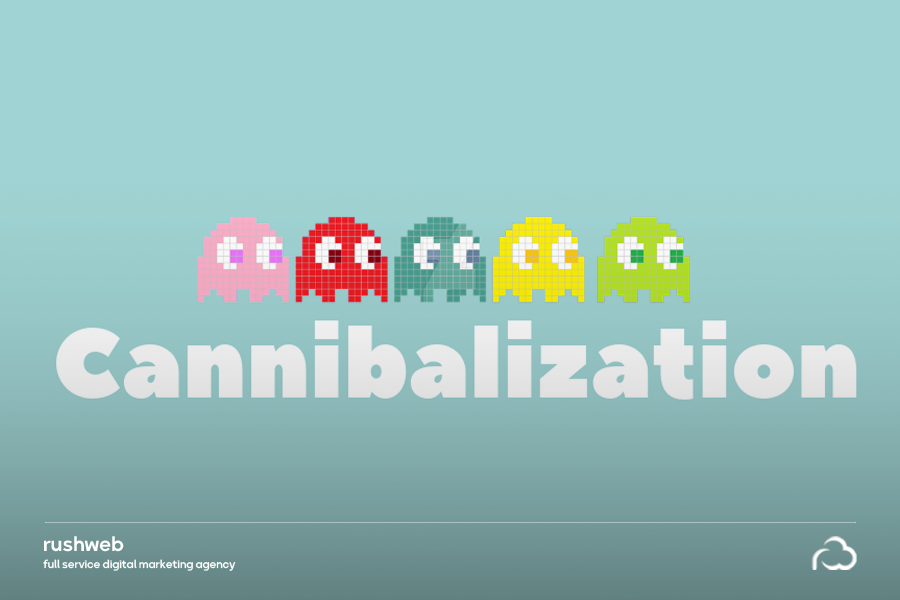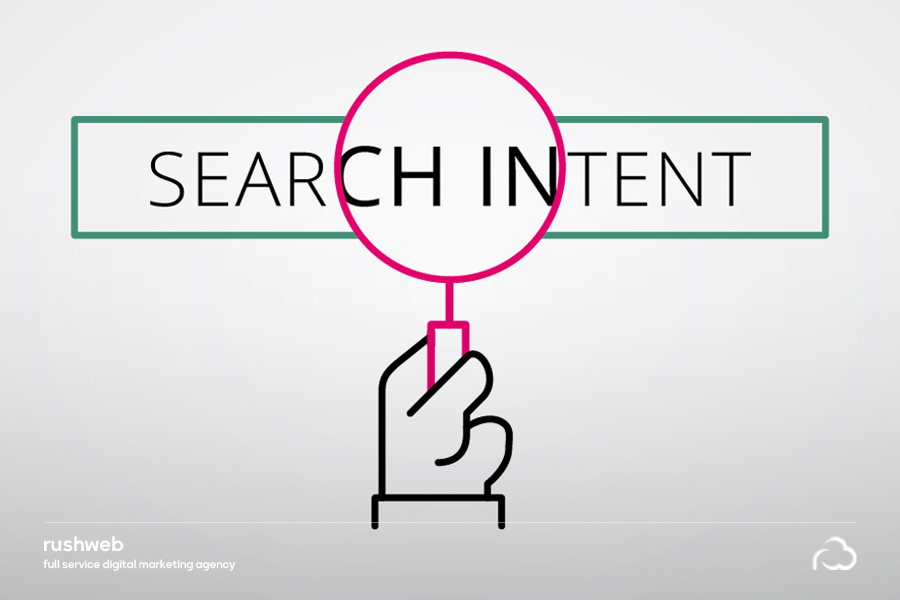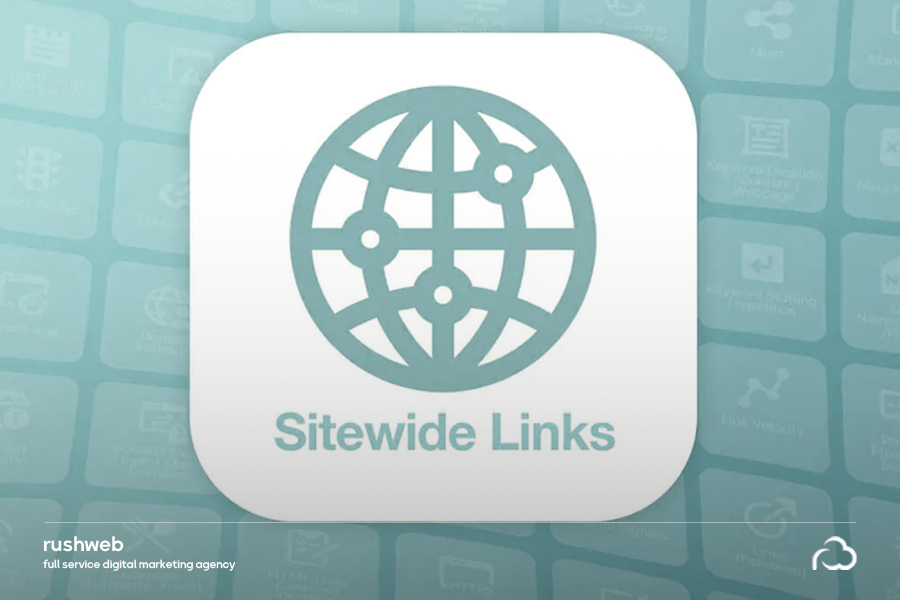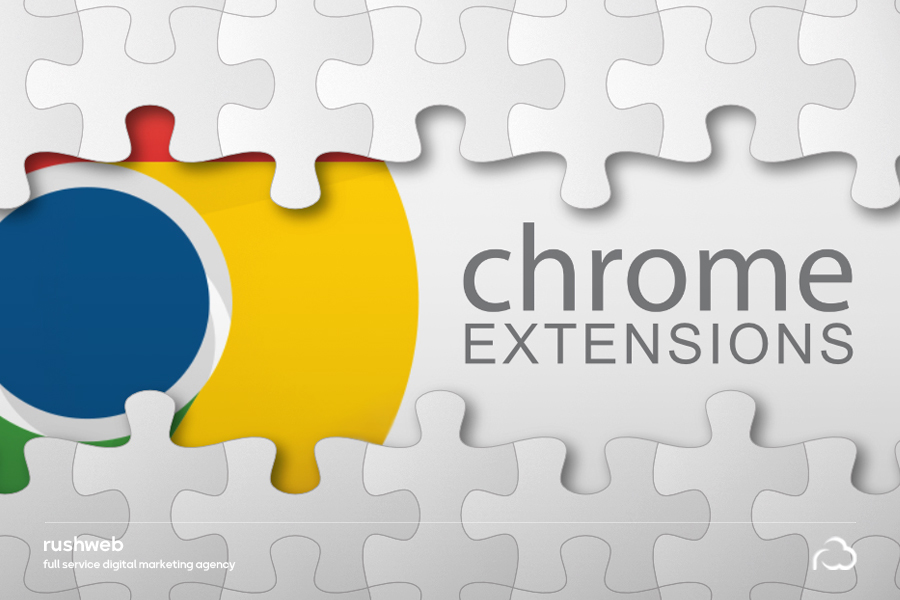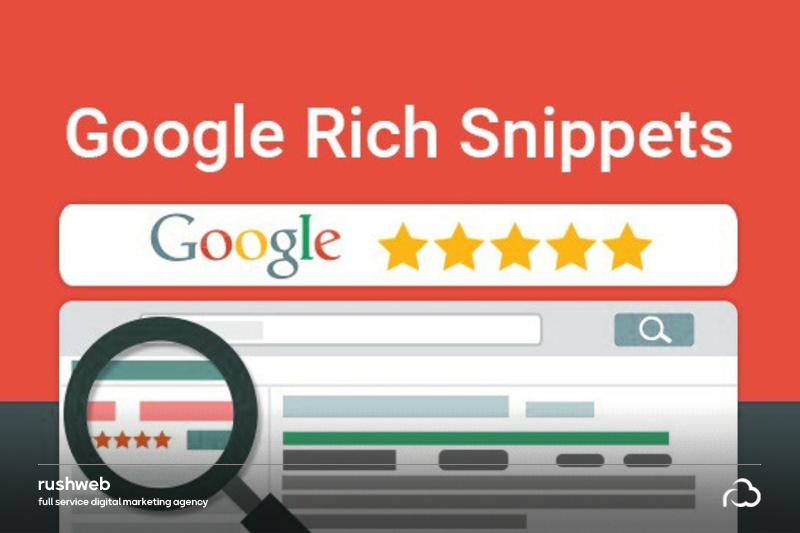حتما به این فکر کردهاید که “اصلا چرا باید نسخه وردپرس سایت را بروزرسانی کرد؟“، خب ما در این مقاله به شما توضیح خواهیم داد.
با وجود اینکه الان که از نسخههای قدیمیتر وردپرس استفاده میکنید و مشکلی هم وجود ندارد، اما همیشه خطرات امنیتی برای شما وجود دارد، رقبایی که عادلانه رقابت نمیکنند و ممکن است به سراغ شما بیایند. به همین دلیل است که بروزرسانی امن وردپرس باید یکی از اولویتهای امنیتی شما باشد.
چرا باید وردپرس را بروزرسانی کرد؟
در لیست این بایدها چند نکته مهم وجود دارد که در ادامه به توضیح هریک میپردازیم:
– امنیت
هسته وردپرس همیشه تعدادی باگ و ضعفهایی امنیتی دارد که هر کدام کم و بیش میتواند خطراتی برای شما ایجاد کند. هربار که این حفرهها کشف میشوند، وردپرس آنها را در بروزرسانی بعدی برطرف میکند و احتمال هک شدن وبسایت شما کمتر می شود. پس برای بالاترین ضریب امنیت وردپرس، بالاترین نسخه آن پیشنهاد میشود.
– ویژگیها و عملکردهای جدیدتر
هربار ویژگیهای جدیدتری در اختیار شما قرار میگیرد. یا دسترسیهای جدید و یا اصلاح ویژگی های کاربردی قبلی، بهرحال بروزرسانی قابلیتهای خوب و جدیدی در اختیار شما می گذارد. ویژگیهایی که نه تنها کار شما را برای طراحی سایت وردپرسی راحتتر می کند بلکه تجربه کاربری بهتری نیز ایجاد می کند.
– سرعت
هر بروزرسانی وردپرس به افزایش سرعت سایت نیز کمک میکند که همگی میدانیم چه تاثیر فوقالعادهای بر سئو کلی سایت میگذارد.
– سازگاری با ابزارها و تکنولوژی مدرن
تکنولوژی به سرعت در حال پیشرفت است و همراهی با آن کمی کار سختی است اما وردپرس همیشه توانسته با آخرین تکنولوژی ها همراه شود و نکته اینجاست که برای استفاده از برخی افزونه های مدرن و جدید ممکن است نیاز باشد وردپرس آخرین نسخه را داشته باشید.
اگر هنوز برای بروزرسانی نسخه وردپرس سایت خود قانع نشدهاید، وبسایت flothemes توضیحات کاملتری نیز ارائه داده است.
آموزش بروزرسانی وردپرس
بروزرسانی هسته وردپرس کاری ساده است، فقط پنج تا ده دقیقه وقت شما را میگیرد، اما باید به نکات زیر دقت کنید:
1. از سایت خود بکاپ بگیرید.
با گرفتن بکاپ یا نسخه پشتیبان از سایت خیالتان از امنیت محتواهایی که روی وبسایت دارید راحت خواهد بود، در صورت بروز کافیست تا نسخه پشتیبان را بازگردانی کنید.
افزونههای زیادی برای بکاپ گرفتن از وبسایت وردپرسی وجود دارد اما ما به شما راهی که همیشه امتحان کردهایم و بهترین پاسخ را گرفته ایم معرفی میکنیم. اما اگر همیشه به افزونه ها متکی هستید، بهترین افزونه برای این منظور BlogVault است.
اما قطعا شما نیز با Duplicator کار کردهاید. کافیست از پیشخوان خود وارد تنظیمات داپلیکیتور شوید و بر روی دکمه Create New کلیک کنید و یک بسته نصبی آسان دریافت کنید تا در صورت هرگونه مشکل بتوانید به راحتی و با کمک هاست، سایت را دوباره و با محتواهایی که دارید پیادهسازی کنید.
بعد از ساخت پکیج نصبی دو فایل، یکی زیپ شده و با حجم تقریبی 250 مگابایت و یکی installer.php با حجمی کمتر در اختیار شما قرار میگیرد که با قرار دادن در پوشه public-html و فراخوانی آدرس example.com/installer.php به نصب سریع سایت بپردازید.
هم چنین می توانید با ورود به دایرکت ادمین یا سی پنل هاست خود، درخواست ایجاد نسخه پشتیبان بدهید و در صورت بروز مشکل بکاپ خود را بازگردانی کنید.
2. کش سایت را خاموش کنید.
اگر از افزونههای کش کردن دادهها استفاده میکنید قبل از بروزرسانی آنها را خاموش کنید. اگر از WP-Rocket برای افزایش سرعت سایت خود استفاده میکنید، آن را غیرفعال کنید.
کش کردن، عملکرد وبسایت شما را تحت تاثیر قرار میدهد و میتواند در طول بروزرسانی مشکلاتی را ایجاد کند.
3. قالب و افزونهها را بروزرسانی کنید.
همانطور که وردپرس به طور مداوم بروزرسانی دریافت میکند، افزونهها نیز از این قاعده مستثنی نیستند. (حتی بیشتر)
پس پیش از هرچیز، قالب و افزونههای خود را بروزرسانی کنید.
با افزونه ها شروع کنید:
کافیست وارد بخش افزونهها شوید و بر روی دکه بروزرسانی هر محصول کلیک کنید البته اگر افزونههای خود را از وبسایتهای فارسی مانند راستچین تهیه کردهاید، برای تهیه آخرین نسخه وارد سایت شوید و اگر ویرایش جدیدی ارائه شده آن را دریافت و نصب کنید. می توانید با نصب از هاست و فعالسازی مجدد از پیشخوان از بروزرسانی آن مطمئن شوید.
سپس قالب:
برای بروزرسانی قالب خود نیز، اگر قالب شما رایگان و از وبسایت رسمی وردپرس دریافت شده، با مراجعه به منوی نمایش و پوستهها به بروزرسانی آن بپردازید و اگر قالب را از وبسایتی خریداری کردهاید، به آن مراجعه کنید و تاریخ آخرین بروزرسانی را مشاهده کنید و در صورت نیاز دریافت کنید.
سپس فایل زیپ خود را آنزیپ کنید، محتویات فولدر تم را درون هاست و فولدر تم کپی کنید.
4. هسته وردپرس را بروزرسانی کنید.
جالبه که بروزرسانی هسته وردپرس از پیشخوان امری بسیار ساده است. البته برای امنیت دوچندان بهتر است بروزرسانی را از وبسایت رسمی وردپرس دریافت کنید و به صورت دستی در هاست پیاده سازی کنید. اما اگر نسخهای که پیشخوان به شما پیشنهاد میدهد نسخه مناسب و زبان فارسی (در صورتی که از زبان فارسی استفاده می کنید) است، میتوانید از همین بخش اقدام به بروزرسانی کنید.
در غیر این صورت:
پس از دانلود هسته وردپرس از سایت رسمی، آن را روی درایو خود از حالت زیپ خارج کنید.
برخی فایلها باید حذف و دوباره همگی فشرده شود:
فولدر wp-content رو به طور کامل حذف کنید…
Readme.html به طور کامل حذف شود…
Wp-config.php و wp-config-sample.php هر دو حذف شوند…
حالا همه فایلها را با هم فشرده کنید تا سرور لینوکس شما آن را قابل قبول بداند. فایل فشرده شما آماده برای پیادهسازی در هاست سایت شما است.
وارد public-html شوید و فایل فشرده خود را آپلود کنید و از حالت فشرده خارج کنید. پس از آن پیشخوان خود را رفرش کنید و پیام بروزرسانی پایگاه داده دریافت میکنید و سپس همه چیز روبراه خواهد شد!
5. افزونه کش خود را فعال کنید.
دیگر نیازی به غیرفعال بودن افزونههای کش سایت شما نیست و میتوانید آنها را فعال کنید تا به افزایش سرعت سایت بپردازند.
6. ساختار کلی سایت را بررسی کنید.
بهتر است درون سایت چرخی بزنید و چک کنید که بروزرسانی شما روی عملکرد صحیح آن تاثیر منفی نگذاشته باشد. وارد برگهها و نوشتههای خود شوید تا مطمئن شوید همه چیز سرجایش و مشکلی پیش نیامده است. نیازی به بررسی تمام جزئیات نیست اما یک بررسی کلی لازم است.
7. دوباره بکاپ بگیرید.
اگر همه چیز روبراه است یکبار دیگر از سایت خود نسخه پشتیبان تهیه کنید تا خیالتان از داشتن آخرین نسخه سایت نیز راحت باشد.
خب، این تمام آنچه برای بروزرسانی ورژن وردپرس نیاز داشتید، بود. شاید در نگاه اول، انجام تمام این اقدامات کمی گیج کننده به نظر بیاید، اما به زودی این کار را در کمتر از 10 دقیقه انجام خواهید داد. شما آخرین بار کی و کدام بخش از وبسایت وردپرسی خود را بروزرسانی کردید؟ از تجربیات خود در بخش نظرات برای ما بنویسید.